- Autor Jason Gerald [email protected].
- Public 2024-01-19 22:14.
- E modifikuara e fundit 2025-01-23 12:47.
Ky wikiHow ju mëson se si të kontrolloni përdorimin dhe kapacitetin e përgjithshëm të RAM të Android. Ndërsa nuk mund ta kontrolloni RAM -in përmes seksionit "Memory" të aplikacionit Cilësimet, mund të përdorni menunë e fshehur të Opsioneve të Zhvilluesit për të parë statistikat e RAM -it të Android. Ju gjithashtu mund të përdorni një aplikacion falas të quajtur "Simple System Monitor" për të parë përdorimin e RAM -it në Android, dhe pronarët e Samsung Galaxy mund të përdorin aplikacionin Mirëmbajtja e Pajisjes.
Hapi
Metoda 1 nga 3: Përdorimi i Opsioneve të Zhvilluesit
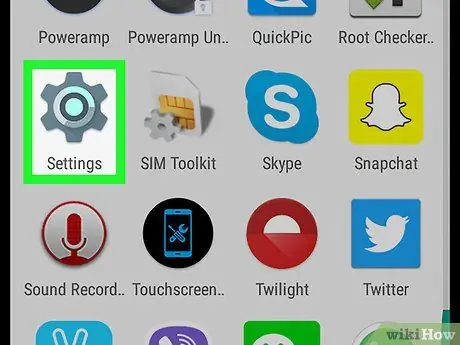
Hapi 1. Hapni menunë e Cilësimeve Android
Përdorni dy gishta për të rrëshqitur nga maja në fund të ekranit, pastaj prekni dhëmbëzën "Cilësimet"
në këndin e sipërm të djathtë të menysë zbritëse.
Ju gjithashtu mund të prekni aplikacionin Cilësimet në Sirtarin e Aplikacioneve (sirtari i aplikacioneve). Ky aplikacion ndryshon nga prodhuesi i Android
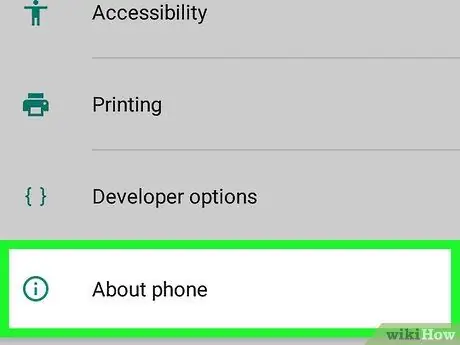
Hapi 2. Shkoni në fund dhe trokitni lehtë mbi Rreth telefonit
Do ta gjeni në fund të menysë së Cilësimeve.
Nëse jeni duke përdorur një tabletë, ky opsion titullohet Rreth tabletës.
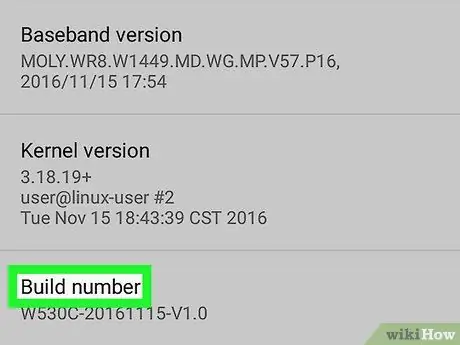
Hapi 3. Gjeni titullin "Ndërto numrin"
Shkoni poshtë në faqen "Rreth telefonit" derisa të gjeni një opsion që thotë "Ndërto numrin". Në varësi të Android -it tuaj, mund të ketë një menu shtesë për të shfaqur seksionin "Ndërto numrin".
Nëse jeni duke përdorur një Android Samsung Galaxy, trokitni lehtë mbi Softueri i informacionit për të gjetur "Ndërto numrin".
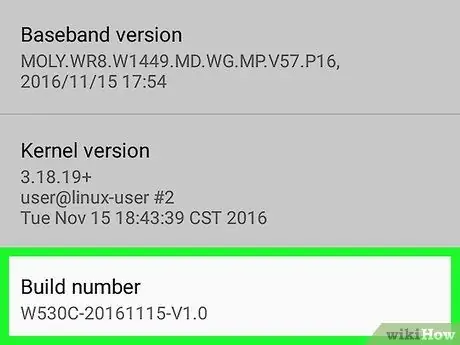
Hapi 4. Prekni titullin "Ndërto numrin" shtatë herë
Nëse është kështu, mesazhi thotë "Tani jeni një zhvillues!" (tani ju jeni një Zhvillues!) do të shfaqet në fund të ekranit.
Nëse nuk e gjeni mesazhin, vazhdoni të prekni titullin "Ndërto numrin" derisa ta shihni
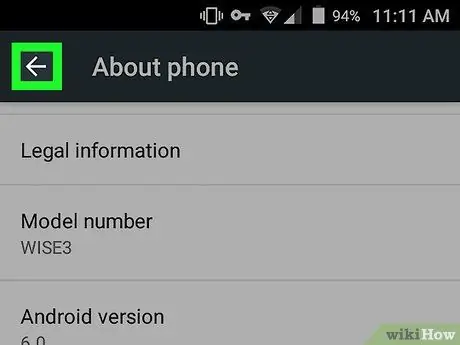
Hapi 5. Kthehuni te faqja "Cilësimet"
Prekni butonin "Kthehu" në Android.
Për përdoruesit e tjerë të Samsung Galaxy ose Android që sjellin menunë brenda Rreth telefonit, prekni dy herë butonin "Prapa".
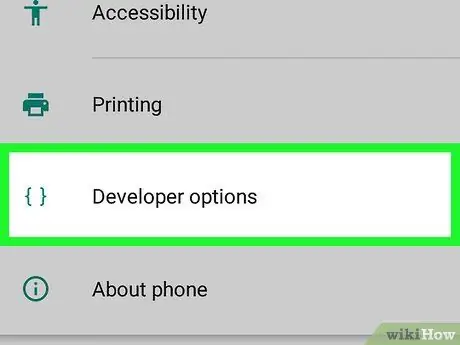
Hapi 6. Prekni Opsionet e Zhvilluesit
Rightshtë pikërisht mbi ose nën opsionet Rreth telefonit.
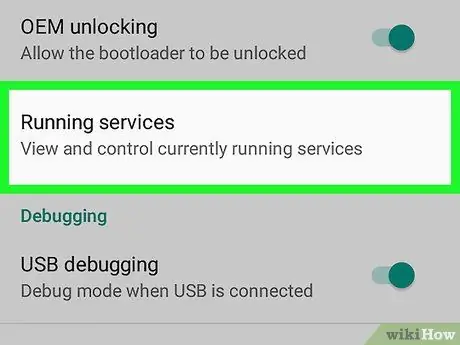
Hapi 7. Gjeni dhe trokitni lehtë mbi opsionin Memory
Vendndodhja e këtij opsioni ndryshon në varësi të Android që po përdorni, kështu që lëvizni poshtë në menunë Opsionet e Zhvilluesit derisa të gjeni opsionin Kujtesa.
Për përdoruesit e Samsung Galaxy Android, zgjidhni Shërbimet e drejtimit.
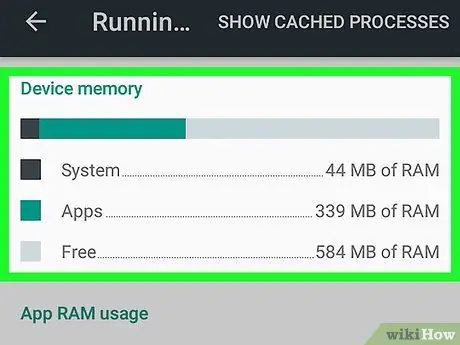
Hapi 8. Kontrolloni RAM -in tuaj Android
Në menunë "Memory", kërkoni informacion në lidhje me përdorimin e RAM -it të Android dhe kapacitetin total.
Për përdoruesit e Samsung Android, ky informacion mund të gjendet në seksionin "Statusi RAM" në krye të ekranit
Metoda 2 nga 3: Përdorimi i Simple System Monitor
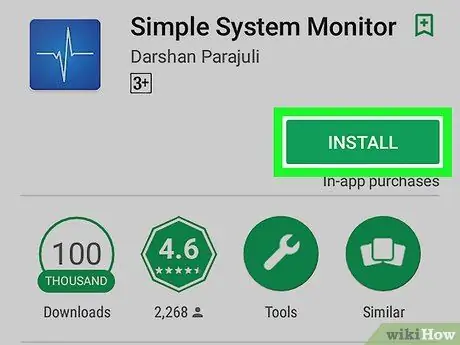
Hapi 1. Instaloni Simple System Monitor
Ky aplikacion ju lejon të shihni disa aspekte të përdorimit të sistemit tuaj Android, përfshirë RAM -in:
-
hapur
Dyqan Lojërash.
- Prekni shiritin e kërkimit.
- Prekni monitorin e thjeshtë të sistemit.
- Prekni Monitor i thjeshtë i sistemit në zbritësen.
- Prekni INSTALO, atëherë Pajtohem nëse kërkohet.
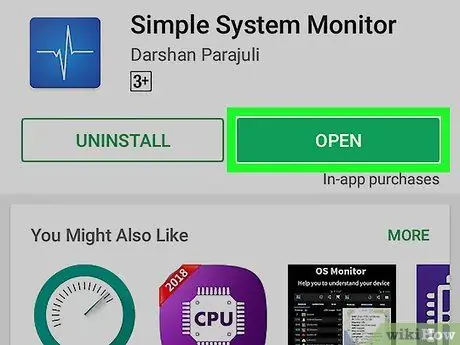
Hapi 2. Hap Simple System Monitor
Prekni HAPUR në Dyqanin Google Play, ose trokitni lehtë mbi ikonën e aplikacionit Simple System Monitor blu-të bardhë në Sirtakun e Aplikacioneve (sirtari i aplikacionit (Android).
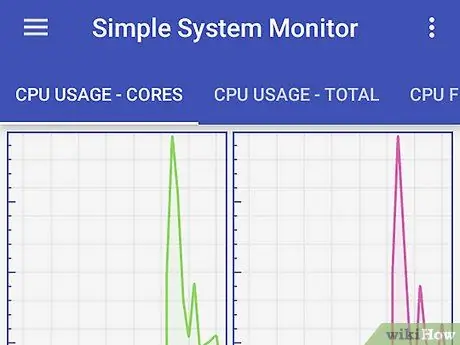
Hapi 3. Prekni OK kur t'ju kërkohet të hapni faqen kryesore të Simple System Monitor
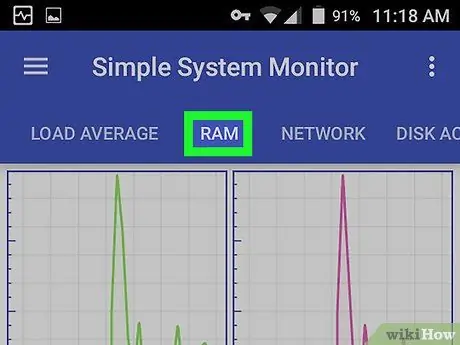
Hapi 4. Prekni etiketën RAM
Shtë në krye të ekranit.
Në varësi të madhësisë së ekranit tuaj Android, mund t'ju duhet të rrëshqisni majtas përgjatë etiketës në krye të ekranit për të shfaqur opsionet RAM.
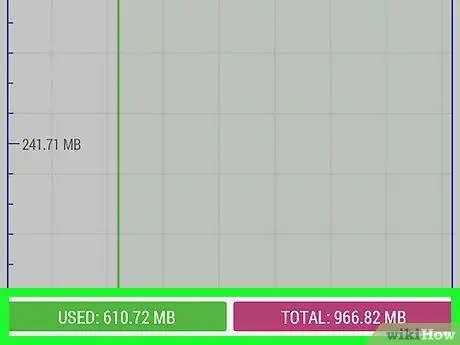
Hapi 5. Kontrolloni përdorimin dhe disponueshmërinë e RAM -it
Ju do të shihni informacionin e përdorimit të RAM-it në këndin e poshtëm të majtë të ekranit, ndërsa RAM-i i përgjithshëm i disponueshëm i Android (pra sistemi i papërdorur) është në këndin e poshtëm të djathtë.
Metoda 3 nga 3: Përdorimi i Mirëmbajtjes së Pajisjes në Samsung Galaxy
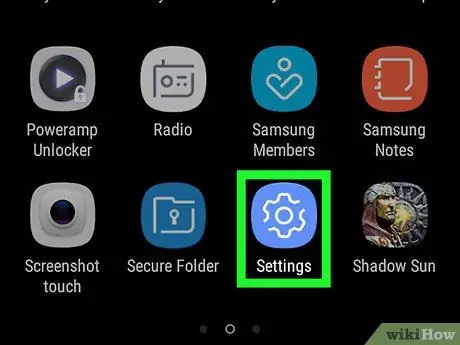
Hapi 1. Hapni menunë e Cilësimeve Android
Përdorni dy gishta për të rrëshqitur nga lart poshtë në ekran, pastaj prekni ikonën e ingranazhit "Cilësimet"
në këndin e sipërm të djathtë të menysë zbritëse që shfaqet.
Ju gjithashtu mund të prekni aplikacionin Cilësimet, i cili është një ingranazh blu dhe i bardhë në Sirtarin e Aplikacioneve
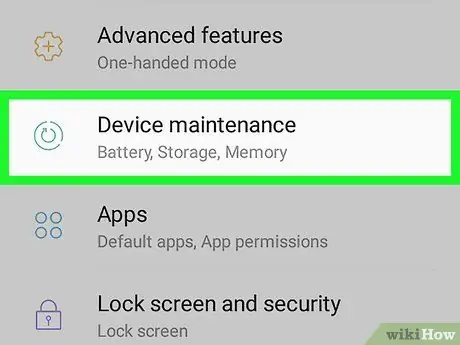
Hapi 2. Prekni Mirëmbajtja e pajisjes
Vendoseni këtë opsion në fund të faqes dhe do të hapë shërbimin e Menaxhimit të Pajisjes.
Ju mund të keni nevojë të lëvizni poshtë për të parë këtë veçori
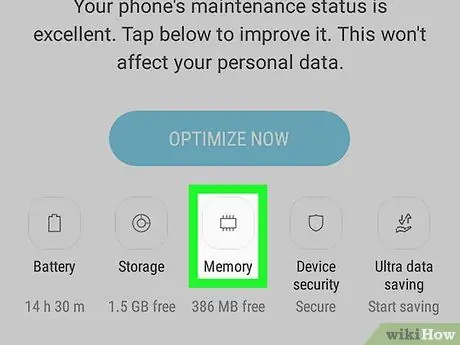
Hapi 3. Prekni Memory
It'sshtë një ikonë në formë mikroçipi në fund të ekranit.
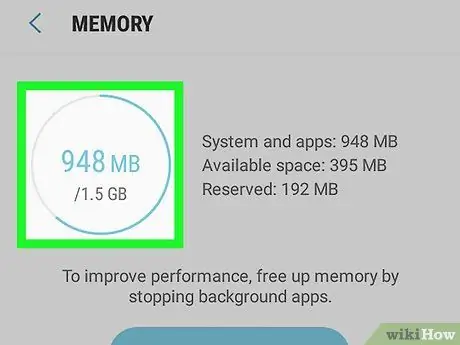
Hapi 4. Kontrolloni RAM -in tuaj Android
Në krye të ekranit, do të shihni një rreth që tregon se sa RAM po përdoret kundrejt kapacitetit të saj të përgjithshëm (p.sh. "1.7 GB / 4 GB").






